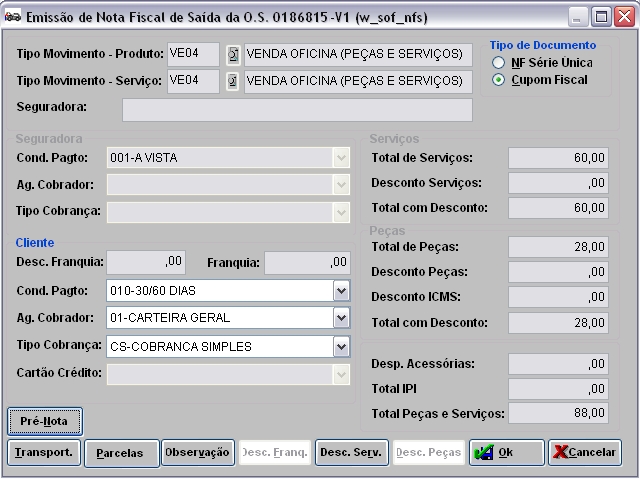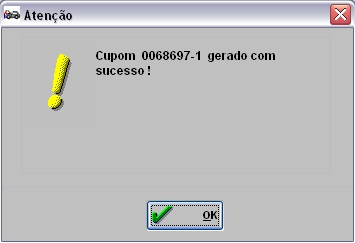De Dealernet Wiki | Portal de Solução, Notas Técnicas, Versões e Treinamentos da Ação Informática
(Criou página com '<p align="center">'''MÃDULO OFICINA'''</p> <p align="justify">A desvinculação da O.S. em cupom ocorre quando existe a necessidade de realizar o cancelamento da mesma. O cancâ¦') |
|||
| Linha 1: | Linha 1: | ||
<p align="center">'''MÃDULO OFICINA'''</p> | <p align="center">'''MÃDULO OFICINA'''</p> | ||
| - | |||
<p align="justify">A desvinculação da O.S. em cupom ocorre quando existe a necessidade de realizar o cancelamento da mesma. O cancelamento pode ocorrer por diversos motivos: desistência da compra por parte do cliente, quantidade de peças erradas na nota, dentre outros motivos.</p> | <p align="justify">A desvinculação da O.S. em cupom ocorre quando existe a necessidade de realizar o cancelamento da mesma. O cancelamento pode ocorrer por diversos motivos: desistência da compra por parte do cliente, quantidade de peças erradas na nota, dentre outros motivos.</p> | ||
| Linha 6: | Linha 5: | ||
Após a desvinculação da O.S., o sistema gera uma baixa sem recebimento dos tÃtulos gerados. | Após a desvinculação da O.S., o sistema gera uma baixa sem recebimento dos tÃtulos gerados. | ||
| - | '''1.''' No menu principal, clique '''Serviços''' e '''Ordem de Serviço''' ou no Ãcone ; | + | '''1.''' No menu principal, clique '''Serviços''' e '''Ordem de Serviço''' ou no Ãcone [[Arquivo:Ordemservico175.jpg]]; |
| - | + | ||
| + | [[Arquivo:Ordemservico142.jpg]] | ||
'''2.''' Digite o nº. da ordem de serviço e clique '''NF'''; | '''2.''' Digite o nº. da ordem de serviço e clique '''NF'''; | ||
| - | + | [[Arquivo:Ordemservico288.jpg]] | |
'''3.''' Selecione o ''Tipo de O.S.'' e clique '''Incluir'''; | '''3.''' Selecione o ''Tipo de O.S.'' e clique '''Incluir'''; | ||
| - | + | [[Arquivo:Ordemservico289.jpg]] | |
'''4.'''Selecione o tipo de documento ''Cupom'', a '''Forma de Pagamento''' e se for cartão, o nome do ''Cartão de Crédito''. Se a O.S. for de Garantia, o tipo de documento é ''Nota Fiscal''; | '''4.'''Selecione o tipo de documento ''Cupom'', a '''Forma de Pagamento''' e se for cartão, o nome do ''Cartão de Crédito''. Se a O.S. for de Garantia, o tipo de documento é ''Nota Fiscal''; | ||
| Linha 24: | Linha 23: | ||
'''5.''' Clique '''OK'''; | '''5.''' Clique '''OK'''; | ||
| - | + | [[Arquivo:Ordemservico290.jpg]] | |
'''6.''' Cupom gerado. Clique '''OK'''; | '''6.''' Cupom gerado. Clique '''OK'''; | ||
| - | + | [[Arquivo:Ordemservico291.jpg]] | |
'''7.''' Após gerar o cupom, emita-o no ''módulo Emissor de Cupom Fiscal''; | '''7.''' Após gerar o cupom, emita-o no ''módulo Emissor de Cupom Fiscal''; | ||
| Linha 34: | Linha 33: | ||
O cupom é emitido através do módulo de Emissor de Cupom Fiscal, ver documentação [http://www.dealernet.com.br:8082/dealernet_wiki/index.php/Emiss%C3%A3o_Cupom_Fiscal Emissão Cupom Fiscal.] | O cupom é emitido através do módulo de Emissor de Cupom Fiscal, ver documentação [http://www.dealernet.com.br:8082/dealernet_wiki/index.php/Emiss%C3%A3o_Cupom_Fiscal Emissão Cupom Fiscal.] | ||
| - | + | [[Arquivo:Ordemservico292.jpg]] | |
<p align="justify">'''8.''' Depois da emissão do cupom o botão '''Desvincular''' é habilitado para desvinculação do cupom;</p> | <p align="justify">'''8.''' Depois da emissão do cupom o botão '''Desvincular''' é habilitado para desvinculação do cupom;</p> | ||
| Linha 40: | Linha 39: | ||
<p align="justify">'''Nota:''' caso a forma de pagamento tenha gerado tÃtulos, o sistema gera-os e apenas após a desvinculação do cupom ocorre a baixa sem recebimento dos tÃtulos.</p> | <p align="justify">'''Nota:''' caso a forma de pagamento tenha gerado tÃtulos, o sistema gera-os e apenas após a desvinculação do cupom ocorre a baixa sem recebimento dos tÃtulos.</p> | ||
| - | + | [[Arquivo:Ordemservico293.jpg]] | |
'''9.''' A O.S. encontra-se apta para inclusão de novas notas ou cupons. | '''9.''' A O.S. encontra-se apta para inclusão de novas notas ou cupons. | ||
Edição de 15h25min de 4 de outubro de 2010
MÃDULO OFICINA
A desvinculação da O.S. em cupom ocorre quando existe a necessidade de realizar o cancelamento da mesma. O cancelamento pode ocorrer por diversos motivos: desistência da compra por parte do cliente, quantidade de peças erradas na nota, dentre outros motivos.
Após a desvinculação da O.S., o sistema gera uma baixa sem recebimento dos tÃtulos gerados.
1. No menu principal, clique Serviços e Ordem de Serviço ou no Ãcone ![]() ;
;
2. Digite o nº. da ordem de serviço e clique NF;
3. Selecione o Tipo de O.S. e clique Incluir;
4.Selecione o tipo de documento Cupom, a Forma de Pagamento e se for cartão, o nome do Cartão de Crédito. Se a O.S. for de Garantia, o tipo de documento é Nota Fiscal;
Nota: Para os pagamentos que geram tÃtulos, o agente cobrador pode ser selecionado na janela ou configurado na Tabela Tipos de TÃtulos. Se o tÃtulo estiver com agente cobrador configurado, ao emitir a NF, o sistema verifica se o agente cobrador selecionado confere com o do tÃtulo; se for diferente, o sistema considera o agente cobrador cadastrado no tÃtulo.
5. Clique OK;
6. Cupom gerado. Clique OK;
7. Após gerar o cupom, emita-o no módulo Emissor de Cupom Fiscal;
O cupom é emitido através do módulo de Emissor de Cupom Fiscal, ver documentação Emissão Cupom Fiscal.
8. Depois da emissão do cupom o botão Desvincular é habilitado para desvinculação do cupom;
Nota: caso a forma de pagamento tenha gerado tÃtulos, o sistema gera-os e apenas após a desvinculação do cupom ocorre a baixa sem recebimento dos tÃtulos.
9. A O.S. encontra-se apta para inclusão de novas notas ou cupons.